1 写作背景
2019年下半年某高校博士生在学习Adams/View的课程后,想邀我整理一篇关于Adams/Solver方面的文章。当时考虑到把Solver中可设置选项都顺着介绍一遍有些过于细碎,看起来会很枯燥,因此作罢。
这两年还陆续有人问Solver方面的问题,一直想整理一篇,直到最近听了一个朋友的建议,打算以常用的应用场景方式来逆向介绍这部分内容。
2 为什么修改求解器设置
有没有办法修改收敛容差,提升仿真精度?怎么修改求解器能提升仿真效率?求解报错到底是模型的问题还是求解器的设置问题?大模型的求解过程中能不能对求解过程进行监控?深入学习Adams过程中,试想下自己是否有过类似的疑问,因不得其法而最终放置一边。
当我们反复有求解器方面的疑问时,不妨打开软件里的求解器设置界面,翻翻看都能做哪些方面的修改。带着问题去学习可以快速提高水平。
在Adams/View界面中有两种途径打开求解器的设置窗口,如下图1所示。
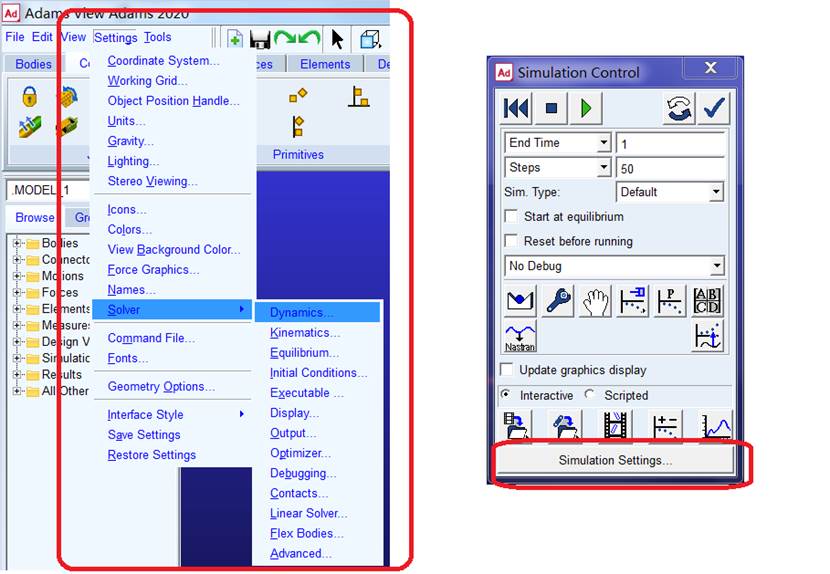
图1 启动求解器设置窗口
3 常见设置介绍
3.1 固定步求解模式
当遇到大模型求解困难,并且对求解精度没有那么高要求时,可以尝试把默认的动力学求解器修改成固定步求解模式。修改后将会对每个增量步做固定步数的迭代求解,数字越大迭代步数越多、求解时间越长、精度相对更高,修改方法如图2所示。
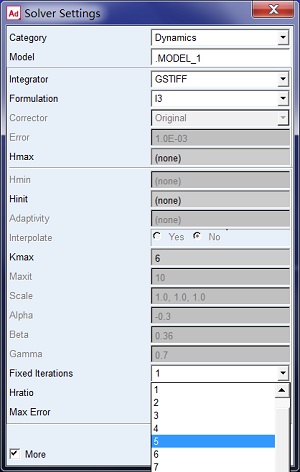
图2 固定步求解模式
3.2 静平衡分析失败
当模型中有弹簧、衬套或柔性体等柔性元素时,很多情况下要做静平衡分析。但当我们执行静平衡仿真时,往往会报错。如打开错误窗口能见到其中有25这个数字,那么可以按图3中所示的方式,修改静平衡计算的最大迭代步,别忘了勾选左下角的More。
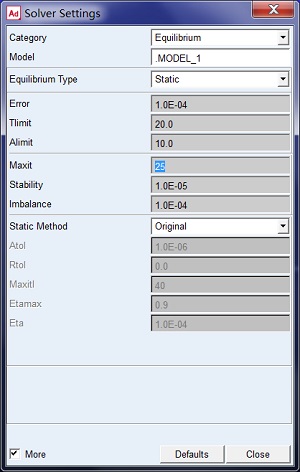
图3 修改静平衡求解器的最大迭代步
3.3 多核并行计算
对于大多数仿真软件来说,并行计算可能就是最直接提升计算效率的方法。在Adams中除了修改默认的并行计算核数外,每次打开View界面后可以按图4方式修改单次仿真所参与的计算核心数量。
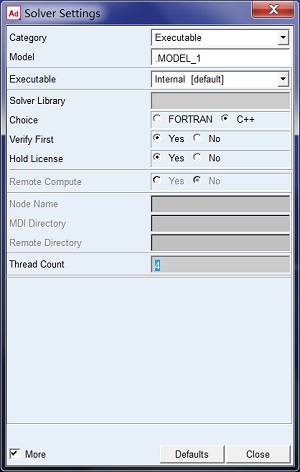
图4 并行核数设置
3.4 保存结果文件
采用Adams/View界面进行求解时,默认情况下只会将结果保留在bin文件中,如果需要将结果以单独文件形式保留下来,可以按图5所示方式设置。设置后进行求解,将在工作目录下找到保存下来的结果文件,如图6所示。
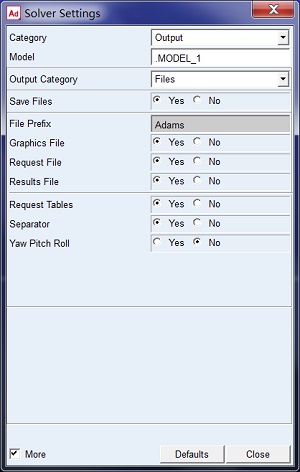
图5 设置保存结果文件
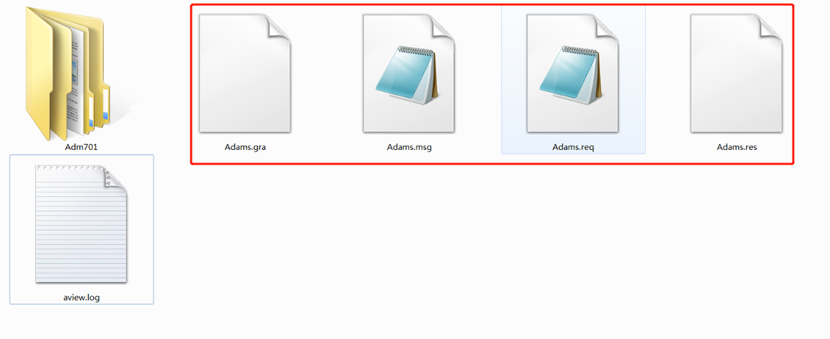
图6 保存下来的结果文件
3.5 仿真过程不更新动画
提升仿真效率有很多办法,其中一种就是仿真过程不更新动画(更新动画占用计算机资源,降低仿真效率。)。可以按两种方式进行设置,实际使用过程中只需选择其中一种方式即可,详见图7。
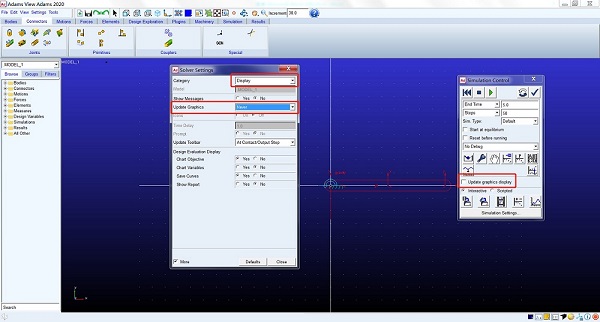
图7 仿真过程不更新动画
3.6 显示求解信息窗口
对于简单的模型,模型细节少、出错几率低、计算耗时短,一般不需要在计算过程中查看过程信息。当模型很大,计算时间以小时记,计算过程可能报错,我们需要不断监控仿真过程,这时候在仿真过程中能够如图8一样显示仿真过程信息会非常有价值。
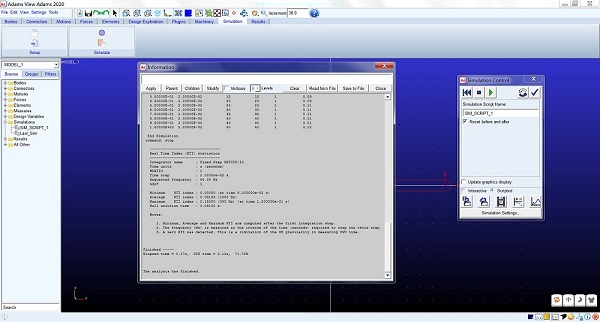
图8 显示仿真过程信息
要在仿真过程中显示这个信息窗口,需要对求解器做两方面的设置。第一是在Display类别里将Show Messages改为Yes。第二是在Executable中改成External模式。外部求解模式只支持脚本式仿真,不支持交互式仿真,因此需要手动创建一个仿真脚本,最后执行这个仿真脚本就可以在仿真过程中监控仿真过程信息了,具体设置如图9所示。
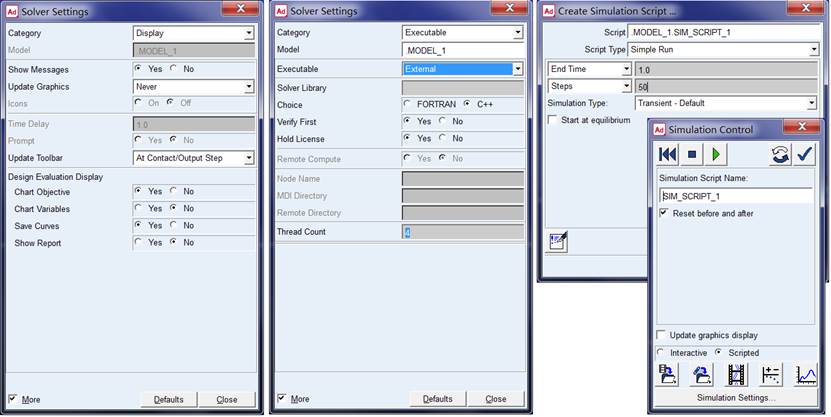
图9 要显示求解过程信息需要做的设置
4 总结
Adams/Solver可设置的选项还有很多,本文不做展开介绍。本文写作的目的一方面是希望以上常见问题能够帮助到有这方面困难的软件使用者,另一方面是希望能通过这篇文章引起使用人员关注求解器设置并掌握设置方法。 |